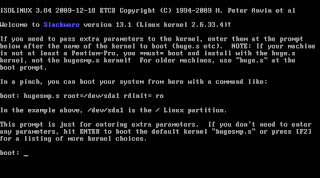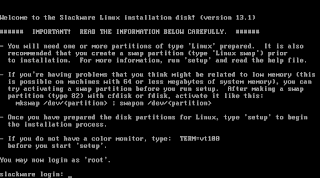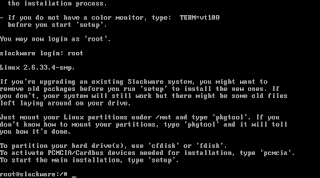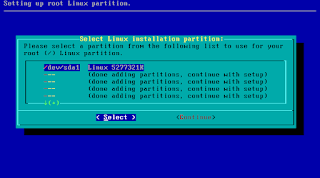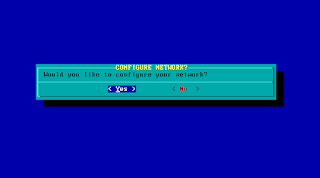Penjelasan Dan Cara Install Slackware Linux
Oleh
chmood
Pengertian Slackware
Slackware adalah merupakan sistem operasi yang dibuat oleh Patrick
Volkerding dari Slackware Linux,
Inc. Slackware merupakan salah satu distro Linux awal, dan merupakan yang tertua yang masih
dikelola. Tujuan utama Slackware adalah stabilitas dan kemudahan desain, serta
menjadi distribusi Linux yang paling mirip Unix.
Distro
ini merupakan distro buatan Patrick Volkerding dari Slackware Linux, Inc. yang
terkenal pertama kali setelah SLS. Slackware merupakan salah satu distro awal,
dan merupakan yang tertua yang masih dikelola Tujuan utama Slackware adalah
stabilitas dan kemudahan desain, serta menjadi distribusi Linux yang paling
mirip Unix,sederhana, stabil, mudah dikustom, dan didesain untuk komputer
386/486 atau lebih tinggi.
Ok,sekilas tentang pengertian Slackware tadi kali ini saya akan Memberikan
ulasan
cara
installasi linux Slackware
Cara installasi
linux slackware
1.)
Langkah pertama masukkan DVD Slackwarenya, Lalu arahkan bootable ke DVD-ROM
2.)Nah, ini dah masuk bootable Slackwarenya terus kita Enter saja

3.)Ini pemilihan keyboard map, Karena kita masih menggunakan US
Keyboard, Tekan Enter
4.) Kemudian kita login dengan ” root ” . Ketik saja root
..kemudian Enter
5.)Setelah kita login dengan root, kita akan mempartisi hardisk untuk instalasi
Slackware.ketik "cfdisk",kemudian enter
6.)Setelah itu muncul seperti itu Untuk mempartisi harddisk, kita kita
pilih new > pilih primary –>masukkan space harddisk yg
akan anda pakai, kemudian enter.Ulanglah langkah di atas untuk membuat swapnya.
7.)Setelah selesai, kita
rubah tipe sda2 menjadi linux swap. Cara nya, pilih Type –> ketikan 82 –>
Enter. Seperti gambar di bawah.
8.) Kemudian,
kita pilih (sda1) sebagai Bootable. Setelah itu, kita pilih write –>
kemudian kita ketikan yes , lalu enter.Kemudian pilih Yes untuk keluar
9.)Nah, kita ketikan
setup kemudian enter
10.)Pilih Addswap untuk
menambahkan Partisi yg di swap
11.). Partisi Hardisk
untuk file systemnya. Tekan Enter saja.
12.) Pilih Ok ,Untuk
Memformat Hardisk
13.) pilih versi
ext4 untuk versi terbaru.Kemudian enter.
14.)Tunggu Proses format
Hingga Selesai
16.)karena kita
menginstal lewat DVD, kita pilih aja no 1. kemudian enter
17.)Pilih Ok untuk
Scanning DVD Slackware
18.) Kita pilih full saja
–> untuk
menginstal semua paket
yang ada di CD.
19.) Proses instalasi
sedang berjalan
20.) Skip saja. Karena
kita tidak ingin membuat USB Linux boot stick.
21.) ini adalah proses
instalasi lilo( Semacam boot Loader). Sebenarnya lebih mudah menggunakan
simple. Tapi kali ini kita akan coba menggunakan expert.
22.) Pilih Begin
23.) Pilih OK
24.) Pilih No
25.)Pilih Sesuai
Kebutuhan,untuk mengatur Resolusi Layar
26.) Pilih Master Boot
Record dan Tekan OK
27.) pilih OK
28.) pilih lilo time
outnya,kemudian OK
29.) pilih OK.
30.) kemudian pilih Linux
, untuk menambahkan List Slackware kita kedalam lilo.
Pilih Linux –>
Kemudian OK
31.) isikan lokasi
Slackwarenya.. Kemudian Ok
32.) kemudian isikan nama
yang akan muncul saat booting.. Misalkan : Slackware
33.)Kemudian pilih
INSTALL untuk menginstal lilo yang telah kita setting tadi
34.) Pilih ps2 , kemudian
pilih OK
35.) Pilih Yes
36.) Untuk konfigurasi
network, kita pilih Yes
37.)masukkan nama host
nya Contoh : adam
38.) Masukkan juga dns
nya
39.) Kita pilih DHCP saja
untuk membuat ip nya secara otomatis
40.) kosongkan saja DHCP
hostname nya
41.) Pilih Yes Untuk
Mengkorfimasi Settingan anda
42.) Pilih Ok
43.) Pilih No
44.)Pilih Ok
45.)Pilih Asia/Jakarta.
Kemudian Pilih OK
46.) Pilih Yes untuk isi
password
47.) Masukkan
passwordnya
48.) Pilih Ok
49.)Pilih Exit
50.) Tahap terakir
tinggal tekan ctrl -alt-delete untuk reboot
Category